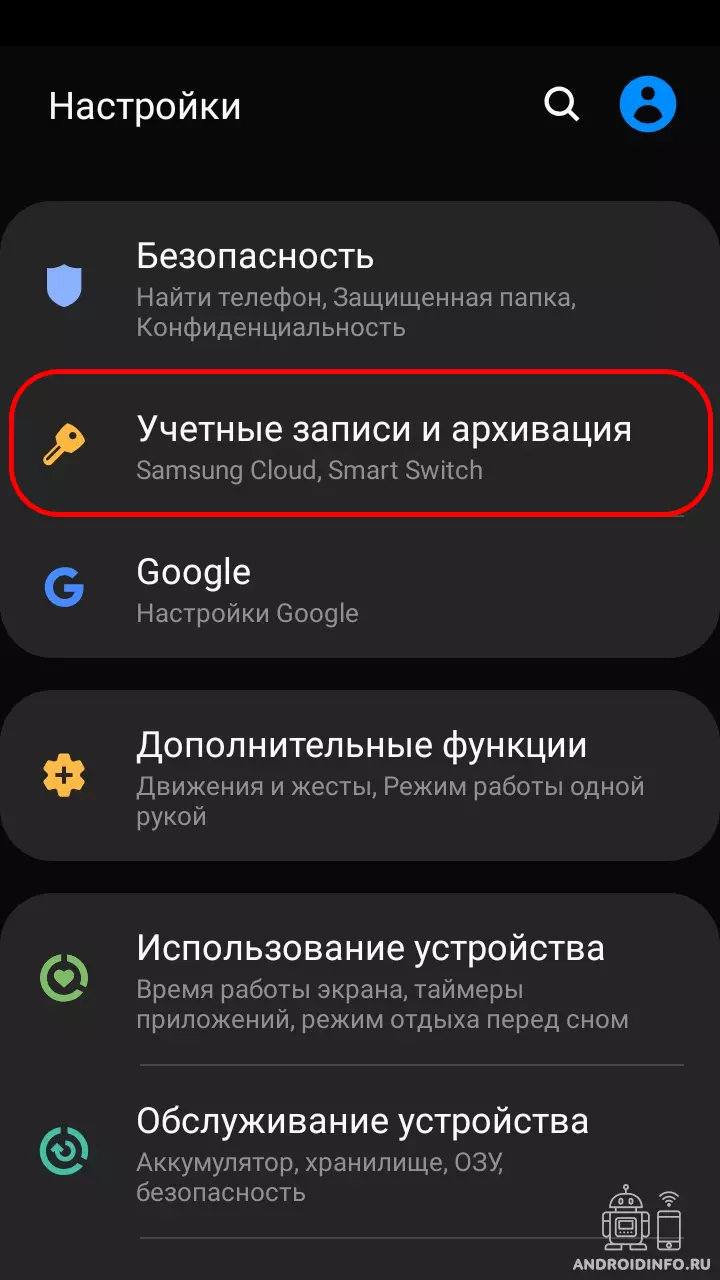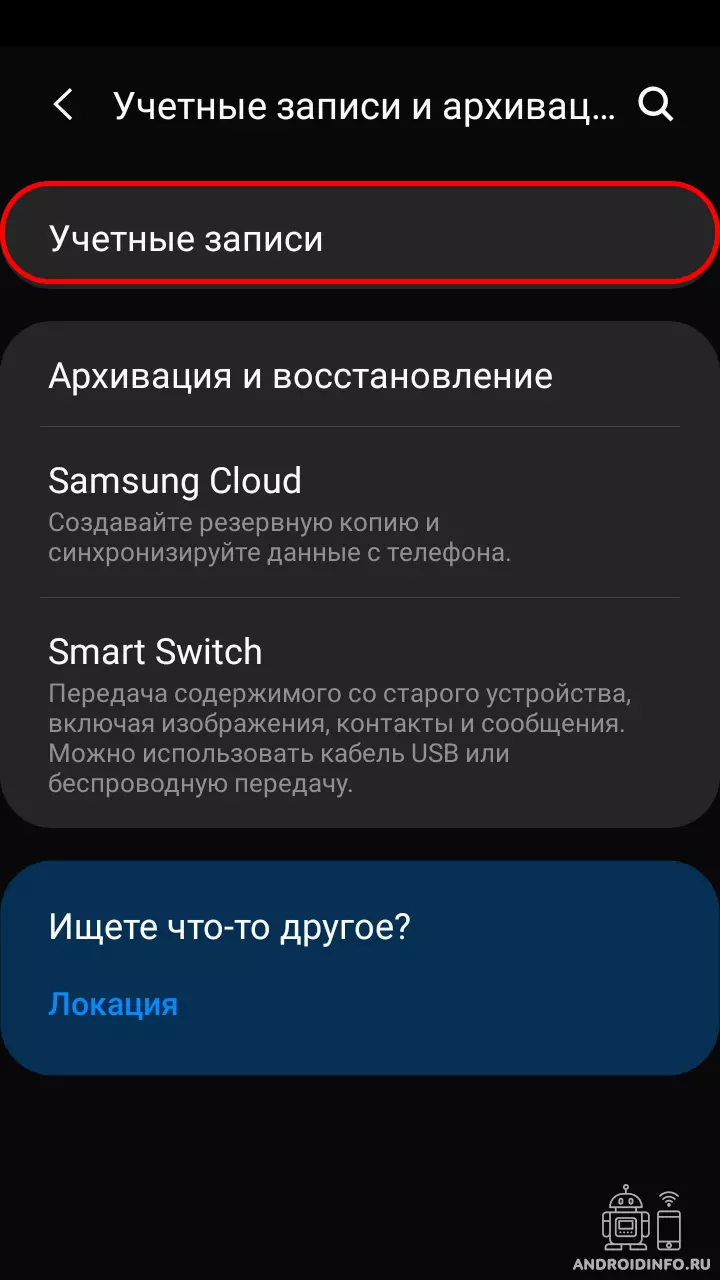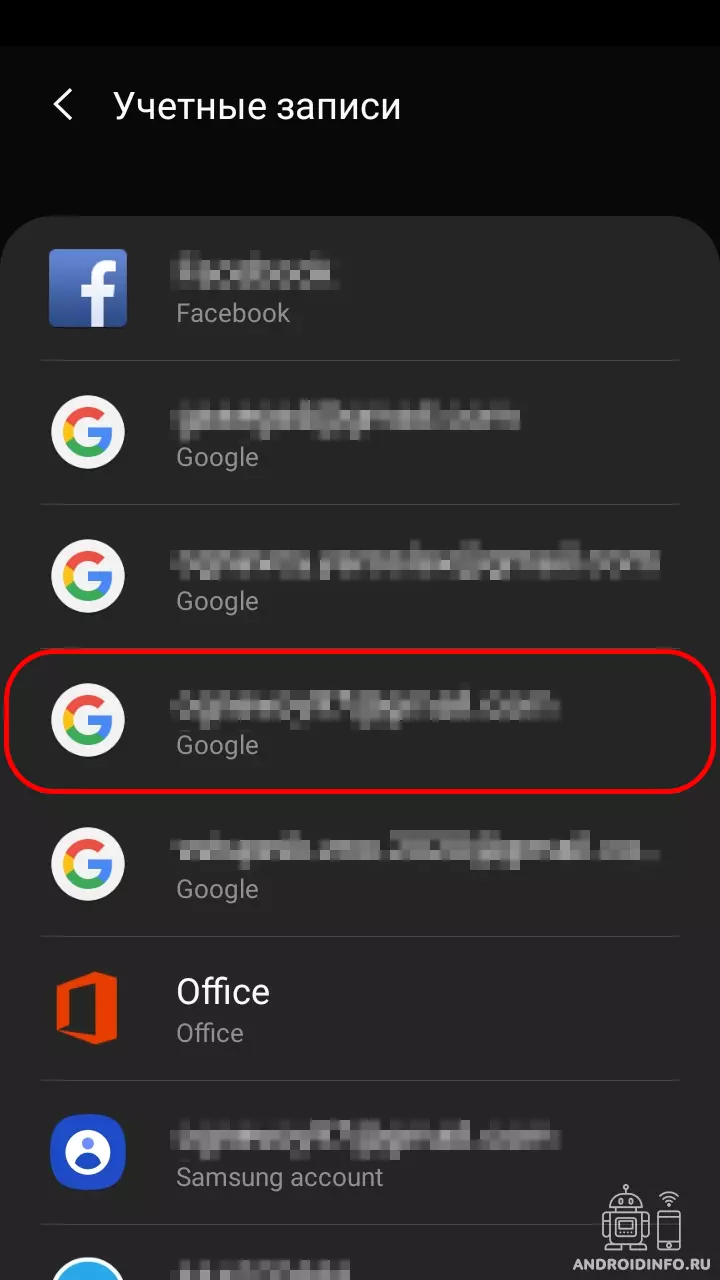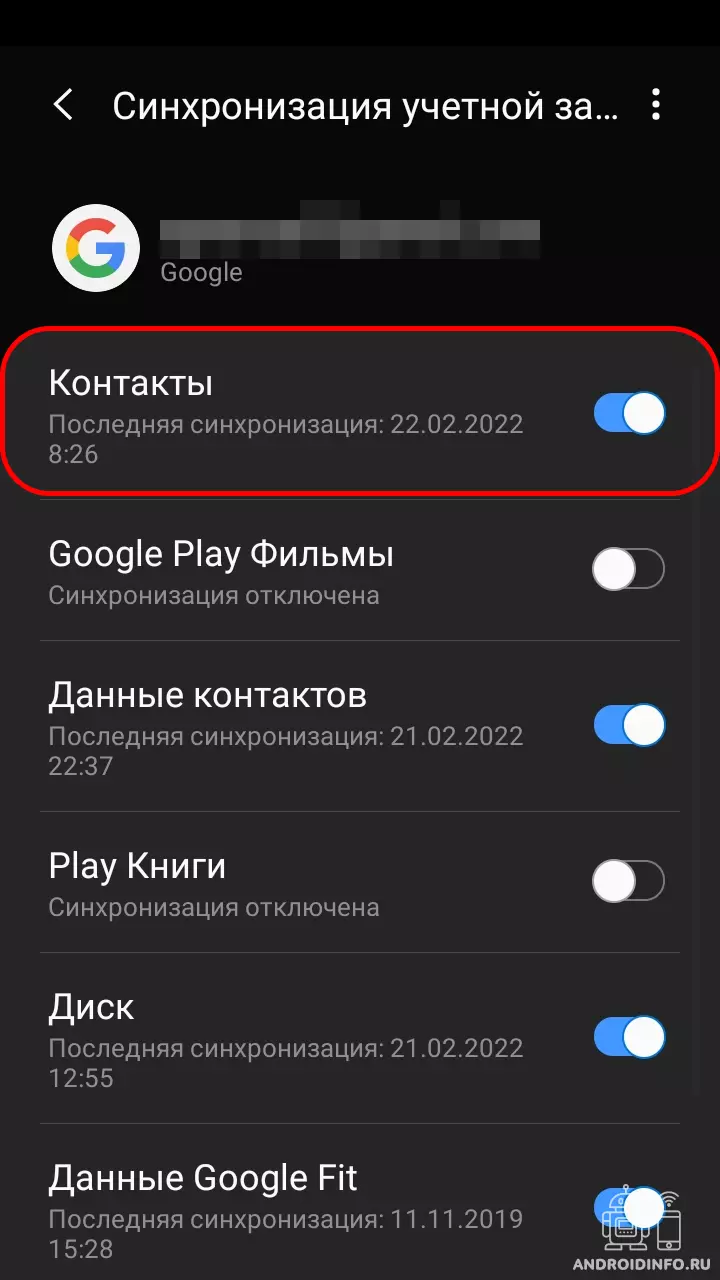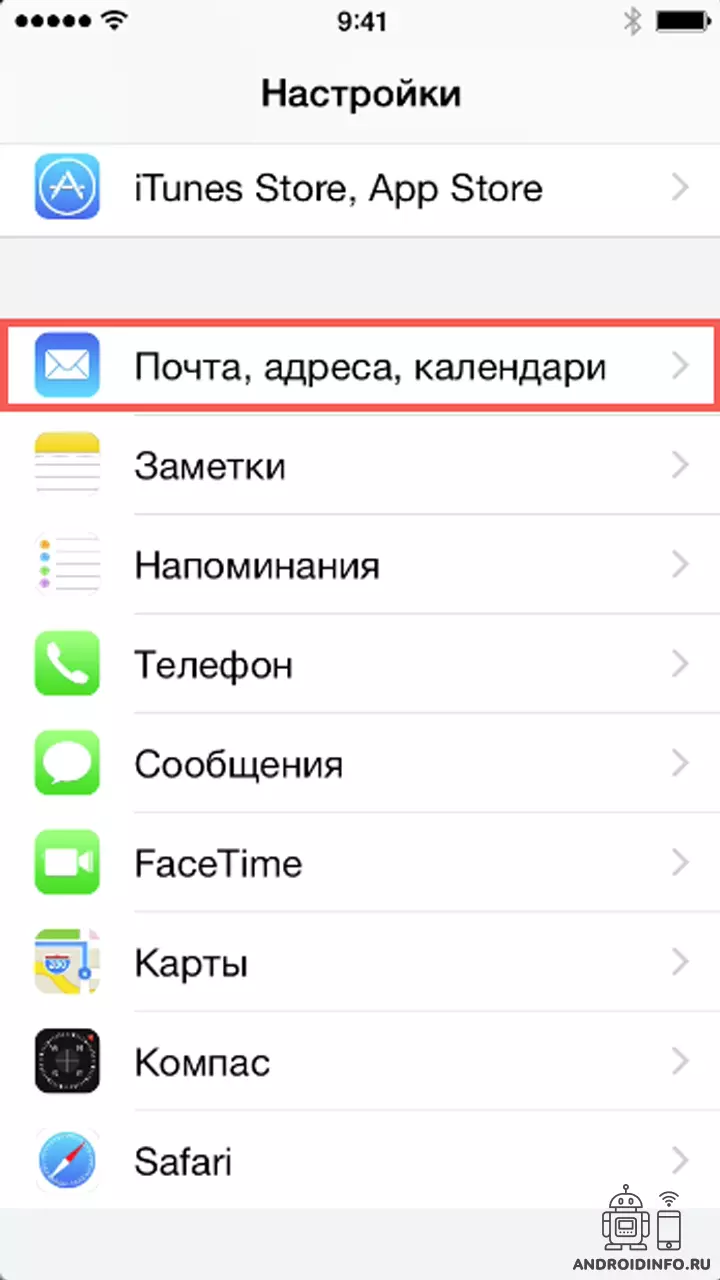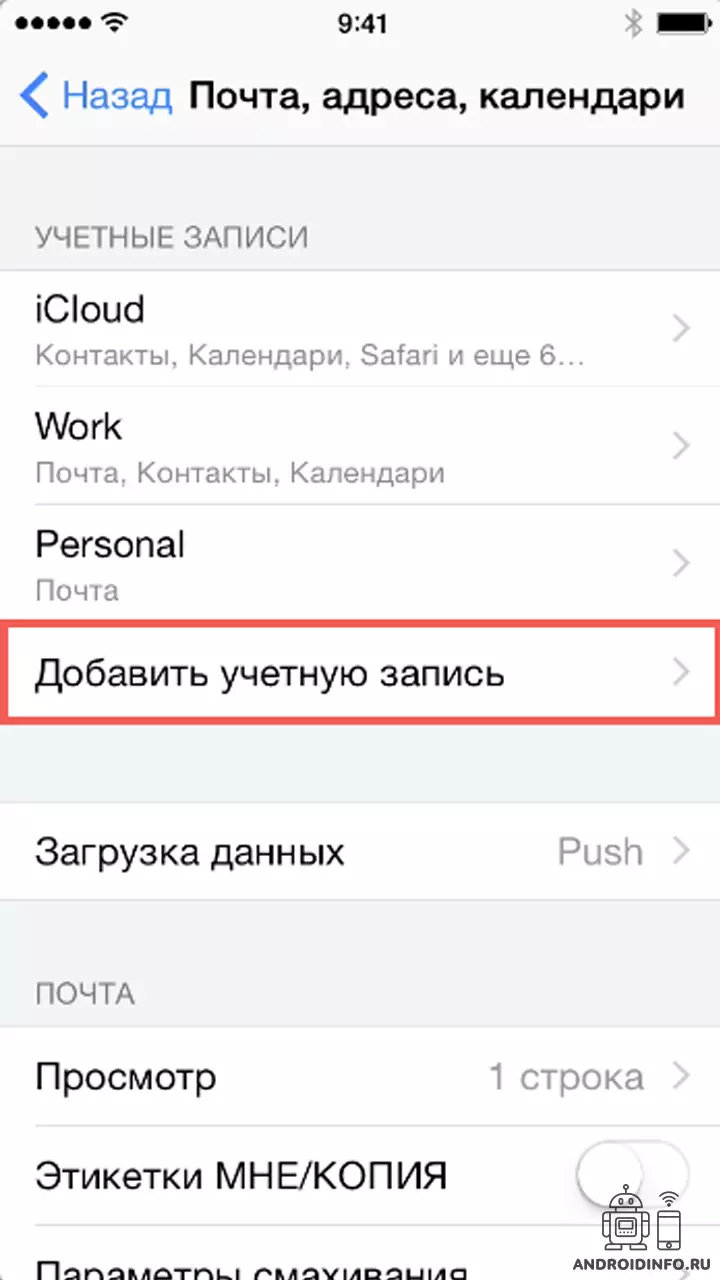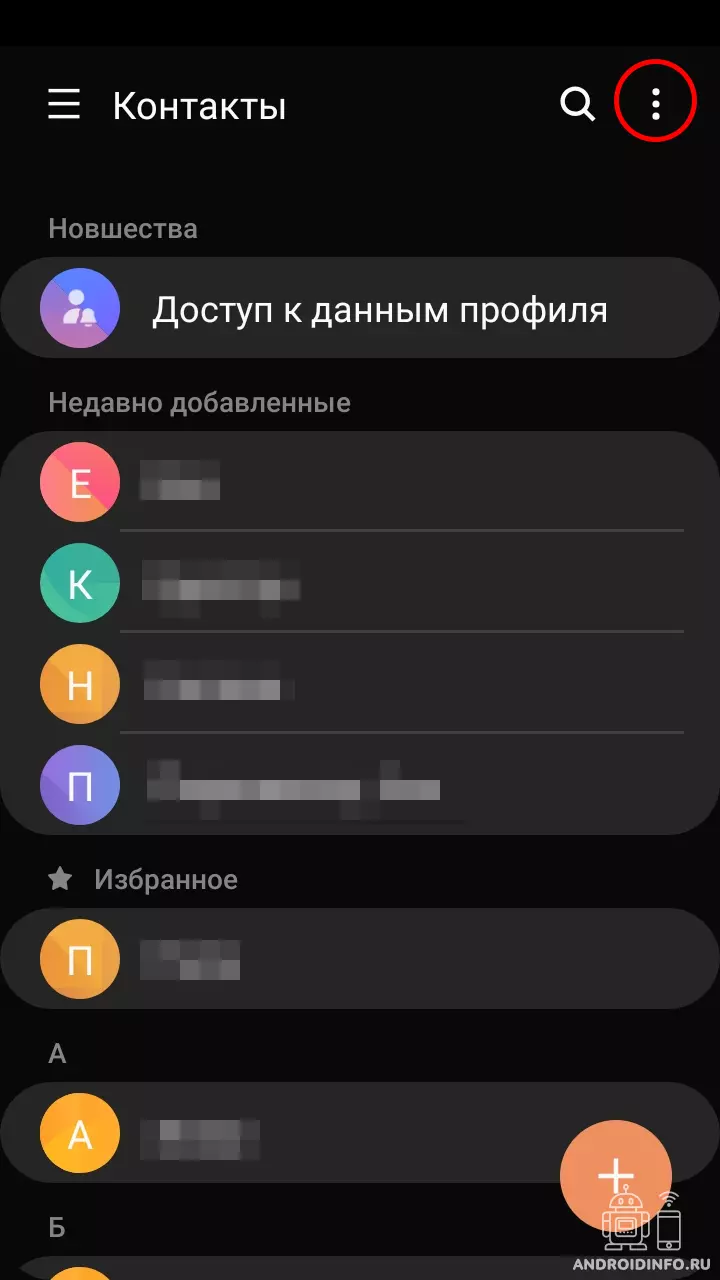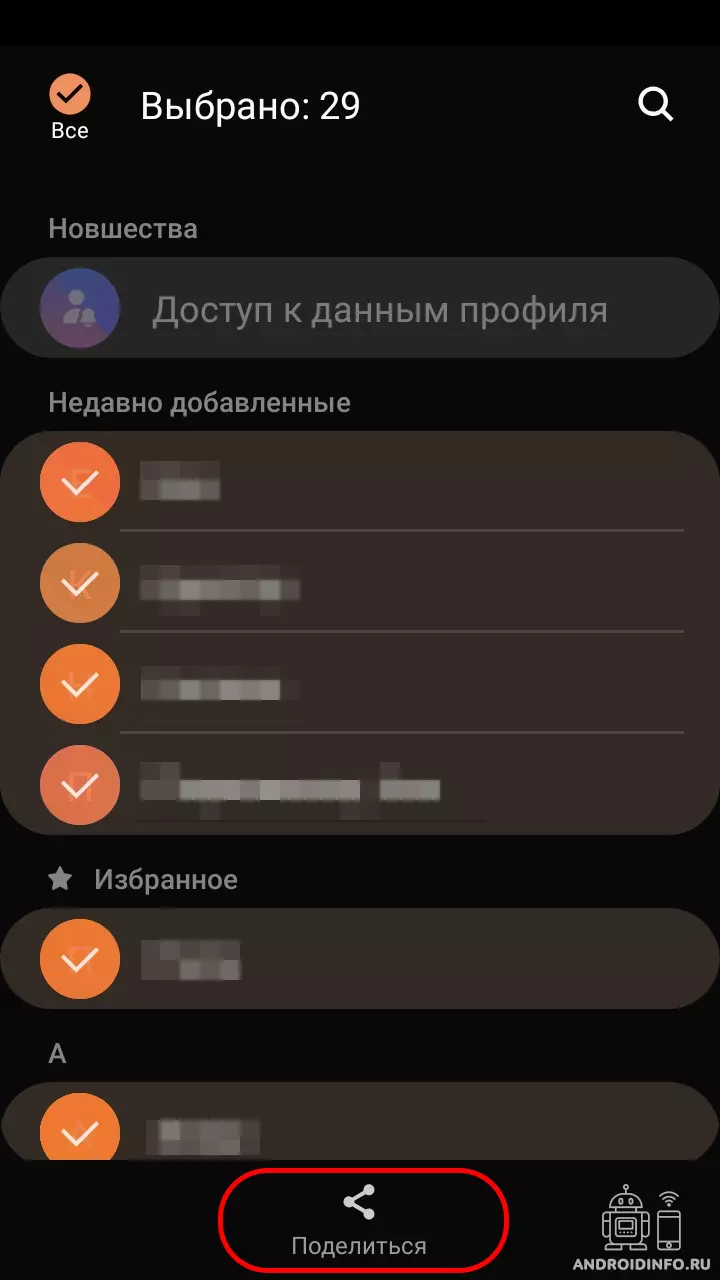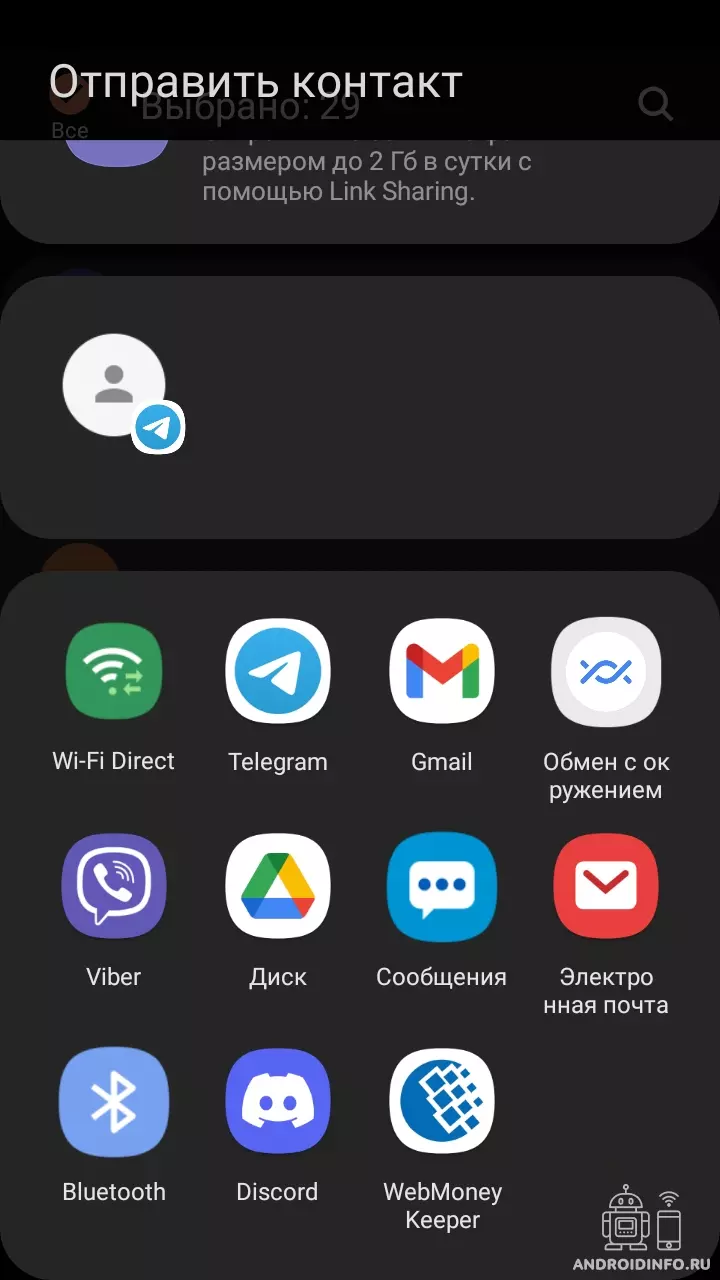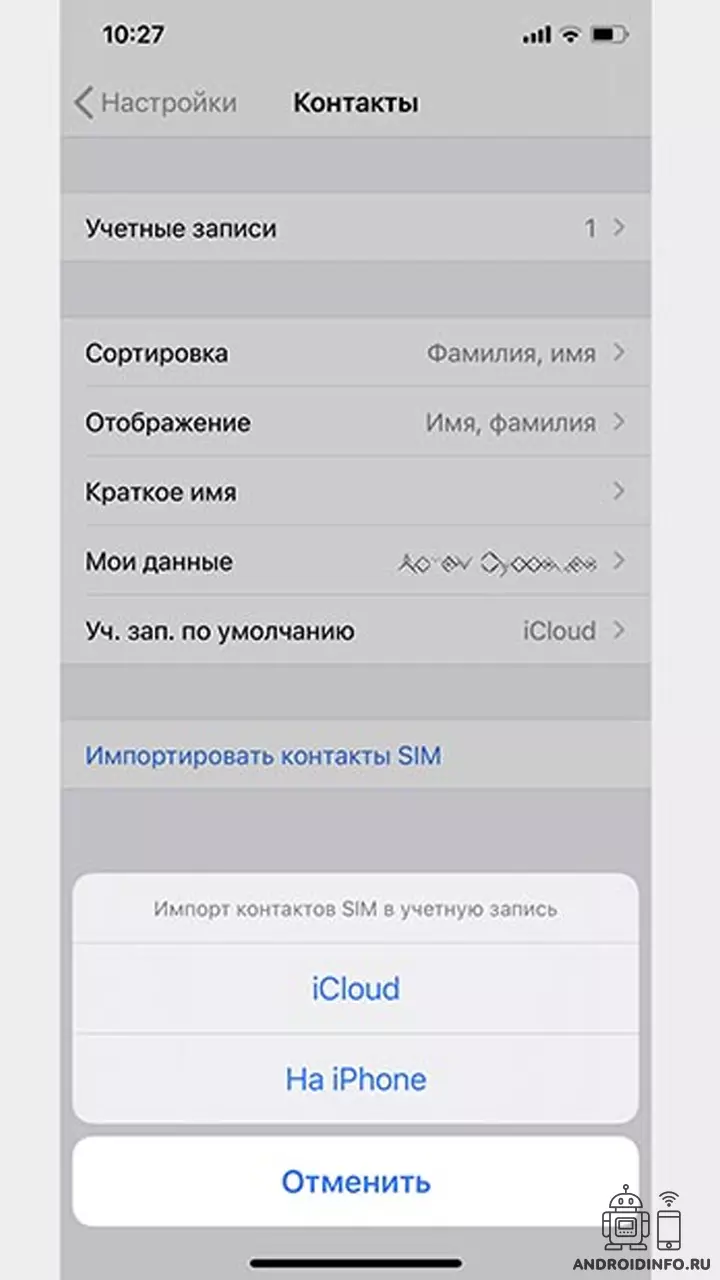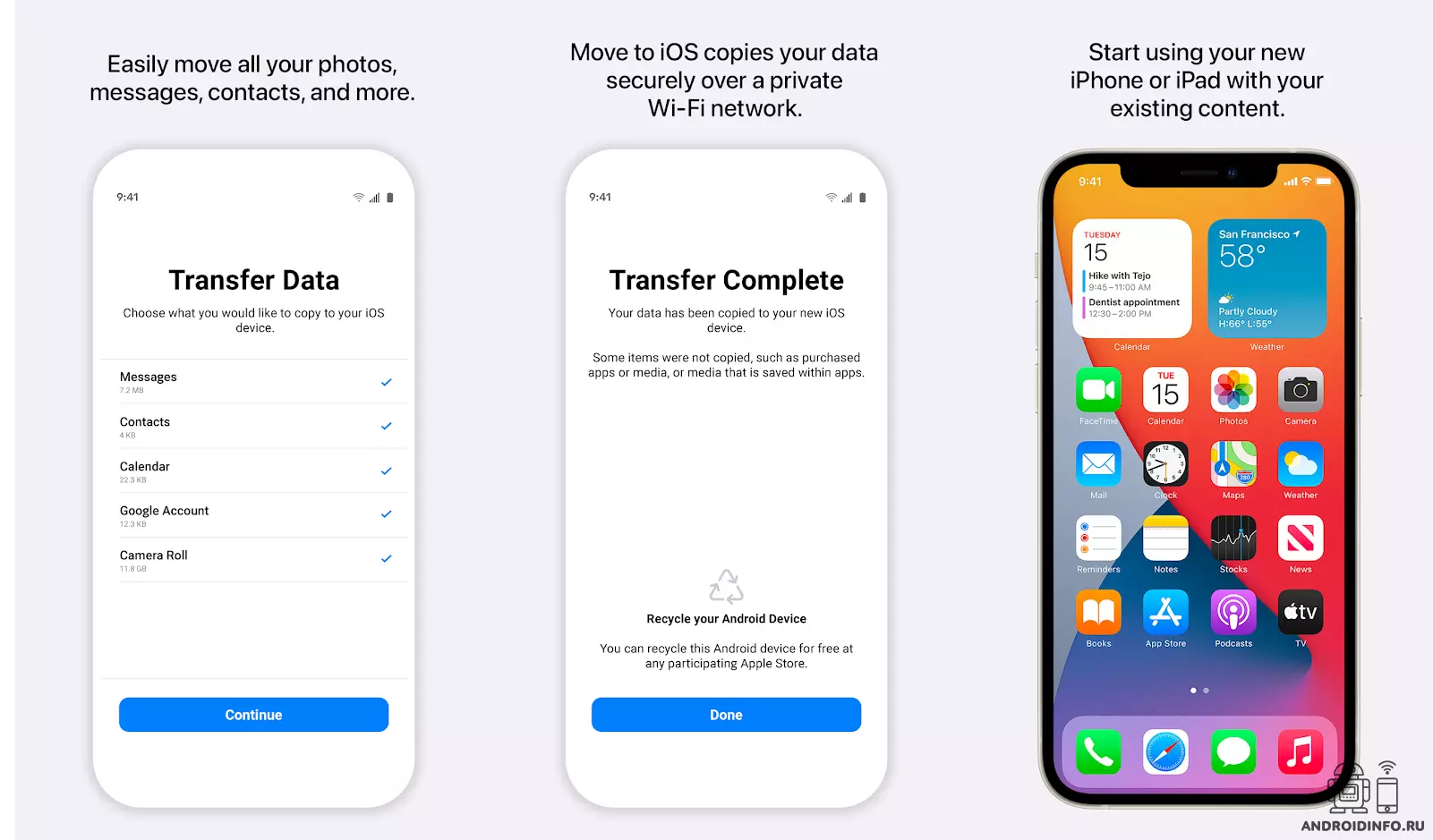Две операционные системы: iOS и Android – вечные оппоненты в сфере мобильной индустрии. Что первая, что вторая ОС имеют свои преимущества и недостатки, которые приманивают тех или иных пользователей. Помимо схожих моментов, данные системы также имеют множество различий, из-за которых даже самая, казалось бы, простая операция, проводимая между двумя устройствами с разной прошивкой, может потребовать особых умений.
Итак, вам потребовалось перенести контакты из телефонной книги Android-смартфона на iPhone. Из-за разности используемых платформ понадобится выполнить дополнительную работу, но, в любом случае, это не должно составить большого труда. Существует несколько способов автоматического переноса контактов, давайте последовательно разберём каждый из них.
Используя синхронизацию Google
Google не стремится завоевать аудиторию одной из двух платформ, и старается интегрировать свои сервисы в обе системы. С помощью синхронизации контактов от Google пользователь может мгновенно получить доступ к своему справочнику, лежащему на серверах компании. Однако, для этого необходимо предварительно включить функции Google Sync, выполнив следующие шаги:
- Запустить приложение «Настройки» на Android-устройстве;
- Открыть в меню «Учётные записи и архивация»;
- Перейти во вкладку «Учётные записи»;
- Выбрать свой действующий Google-аккаунт;
- Нажать на вкладку «Синхронизация учётной записи»;
- Активировать ползунок «Контакты».
Готово. Теперь, раз в некоторый промежуток времени, ваша телефонная книга, не требуя от вас никаких дополнительных действий, будет загружаться на сервера Google. После включения необходимой опции, можно осуществить перенос контактов на iOS. Для этого:
- Запустите приложение «Настройки» на iPhone;
- Перейдите во вкладку «Почта, адреса и календари»;
- Выберите пункт «Добавить учётную запись»;
- Войдите в свой Google-аккаунт и удостоверьтесь, что включена функция проверки контактов;
- Спустя пару секунд все контакты должны успешно перенестись на iPhone.
Данный способ, наверное, является наиболее удобным для большинства пользователей. Стоит заметить, что названия вкладок могут отличаться в зависимости от актуальной версии системы, но суть всегда остаётся прежней.
С помощью VCF-файла
Как альтернативу облачным сервисам можно использовать ручной перенос контактов. При этом вам не потребуется вводить все номера заново, достаточно будет лишь пары простых действий.
- Запустите приложение «Контакты» на Android-устройстве;
- Нажмите кнопку с тремя вертикально расположенными точками в правом верхнем углу;
- В открывшемся меню выберите опцию «Поделиться»;
- Выделите все контакты, которые должны быть перенесены на новое устройство;
- Выберите, куда будет отправлен файл (Gmail, Google Диск и т.п.);
- После отправки, откройте ранее выбранную электронную почту или облако на iPhone, и загрузите VCF-файл;
- Нажмите на файл и выберите действие «Поделиться»;
- Укажите приложение «Контакты», и нажмите «Добавить все контакты».
После успешного переноса файла с контактами, вы сможете найти все свои знакомые номера в телефонной книге на iPhone.
Используя SIM-карту
Если же вы боритесь за конфиденциальность своих данных, и не желаете прибегать к использованию сервисов от Google и Android, то можете перенести свои контакты на iPhone с помощью SIM-карты. Для этого требуется совершить несколько простых действий:
- Вставьте SIM-карту в iPhone;
- Запустите приложение «Настройки»;
- Откройте вкладку «Контакты»;
- Выберите опцию «Импортировать контакты с SIM-карты».
После этого будет начат процесс передачи. Он займёт некоторое время, и перенесёт все контакты с вашей SIM-карты в приложение «Контакты» на iPhone.
С помощью Move to iOS
Для облегчения процесса переправки контактов между Android и iOS девайсами компания Apple разработала специальное приложение Move to iOS. Помимо номеров, оно поможет отправить на новое устройство сообщения, закладки, календари учётные записи, фотографии и видеофрагменты всего в пару шагов. Для этого следуйте инструкции:
- Откройте Play Маркет и загрузите программу «Move to iOS» на Android-смартфон;
- Дождитесь завершения установки и запустите приложение;
- Выберите опцию «Перенести данные с Android», и введите в появившееся поле код, который предоставит ваш iPhone;
- Далее iPhone создаст временную сеть для отправки файлов, подключитесь к ней с Android-устройства;
- Выберите, что необходимо перенести (в нашем случае – контакты);
- Нажмите «Далее»;
- Введите цифровой код доступа для начала операции.
Спустя некоторое время, весь выбранный контент будет скопирован на iPhone.
Сторонними приложениями
Помимо официальной программы от Apple, на просторах Play Маркет имеется огромное количество полезных приложений от сторонних разработчиков. Каждое из них обладает своими особенностями и уникальным пользовательским интерфейсом. Давайте рассмотрим наиболее популярные из них.
Smart Transfer: File Sharing App
Smart Transer – многофункциональный переносчик данных между двумя устройствами, работающими на разных ОС. Используя инструменты программы, пользователь Android может скопировать контакты, календари, будильники, закладки, изображения, видео и прочие файлы на iPhone, прилагая минимум усилий. Для корректного использования сервиса нужно установить приложение на обоих устройствах, между которыми будет происходить передача. Далее, следуя понятным инструкциям от разработчика, вы сможете установить Wi-Fi соединение между выбранными девайсами, и скопировать все необходимые файлы.
Скачать Smart Transfer: File Sharing App с PlayMarket
Immediate Contact Transfer
Следующее приложение позволяет передать лишь контакты. Для проведения операции вам опять же придётся установить программу на оба устройства: на одном из них нужно будет выбрать пункт «Передать контакты», а на втором – «Получить контакты». После выбора номеров для копирования будет предложено два способа передачи контактов: через само приложение, и по электронной почте (в виде VCF-файла). Программа имеет большую пользовательскую аудитории благодаря высокой скорости отправки, а также интуитивно понятному и простому интерфейсу.
Скачать Immediate Contact Transfer с PlayMarket
Direct Transfer Contacts, Transfer Files
Данная программа обладает всё тем же набором функций, что и её альтернативы. С её помощью вы сможете отправить контакты и файлы с любого Android-устройства на iPhone. Для этого нужно установить её на оба девайса, один из которых станет отправителем, а другой – получателем. Далее вы получите код от созданной сети, которая будет использоваться для передачи данных. После чего дело остаётся за малым: необходимо выбрать нужные номера или фотографии, и нажать кнопку «Отправить».
Скачать Direct Transfer Contacts, Transfer Files с PlayMarket
Заключение
Следуя перечисленным выше инструкциям, вы сможете легко и быстро перенести все необходимые контакты с устройства под управлением Android на устройство под управлением iOS. Внимательно выполняйте описанные шаги, не пропускайте важные детали, и старайтесь не прерывать уже начатые операции, чтобы скопировать полный список контактов, случайно не потеряв некоторые номера.